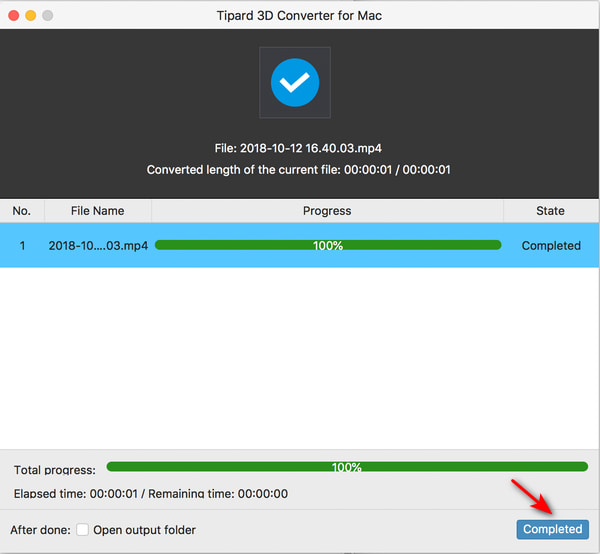- Video
- Blu-ray / DVD
- Yarar
-
Ücretsiz Araçlar
- Ücretsiz online
- Filigran Temizleyici Ücretsiz Çevrimiçi
- mağaza
- Kaynak
Kullanıcı Rehberi
Bir film fanatiği olarak Avatar, Prometheus, Titanic, Pi gibi fantastik 3D filmler ve yeni çıkan diğer 3D filmler sizi heyecanlandırıyor olmalı. Daha iyi bir görsel efekt için favori 2D filmlerinizi 3D TV'de oynatmak üzere 3D formatına da dönüştürebilirsiniz. Tipard 3D Converter for Mac hayallerinizi gerçeğe dönüştürüyor. Hepsi bir arada video dönüştürücü olarak 2D videoları tek tıklamayla kolayca 3D'ye dönüştürebilir. Ayrıca ideal video efektini elde etmeniz için bir video dönüştürücü olarak da çalışır. Kılavuz esas olarak size Mac için bu çok yönlü 3D dönüştürücünün nasıl kullanılacağını tanıtıyor.
Mac için Tipard 3D Converter'ı yükleyin ve başlatın. 2D videoyu 3D'ye dönüştürmek için önce 2D videonuzu içe aktarmalısınız. Tıkla Dosya Ekle Mac için Tipard 3D Converter'ın ana arayüzünün sol üst tarafındaki düğme.
Ayrıca Yıkılmak Bir video klasörünü içe aktarmak için düğmeyi kullanın. Bu program aynı zamanda birden fazla 2D videoyu toplu olarak dönüştürebilir.
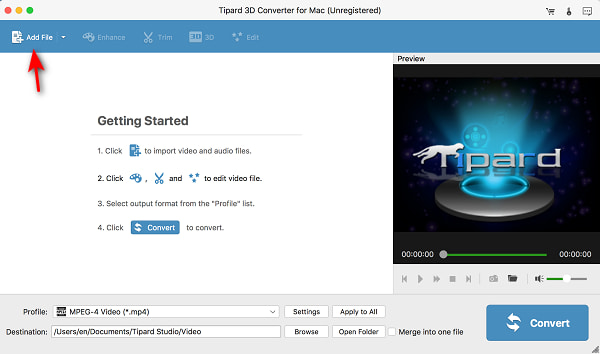
Bu program 2D videolarınızı hızlı bir şekilde 3D'ye dönüştürebilir. Ancak bundan önce videolarınızı 3D efektlerle daha güzel hale getirecek şekilde düzenleyebilirsiniz.
1. Adım 2D videonuz eklendikten sonra oluşturulan videonuzun yanındaki düğmeyi veya Yıkılmak altındaki düğme Profil Bilgileri Video formatını değiştirmek için kutuyu tıklayın.

2. Adım Artık çeşitli video formatlarını görüntüleyebilirsiniz. Videolarınızı iPhone, Android, TV gibi birçok dijital cihaza ve Adobe Premiere, PowerPoint vb. programlara sığdırabilirsiniz. Bu güçlü özellik sayesinde videolarınızın çözünürlüğünü veya en boy oranını değiştirmenize gerek kalmaz. Seçmek için istediğiniz video formatına tıklayın.
Ayrıca bir video formatı da arayabilirsiniz. Arama Profili alt taraftaki kutu.
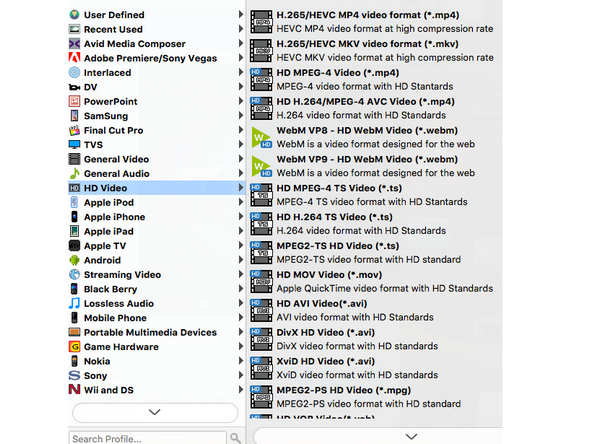
Tıklayabilirsiniz Döndür 2D videonuzu döndürmek için üst menü çubuğundaki düğmesine basın. Sağ tarafta seçim yapabileceğiniz bazı kısayol talimatları vardır - Saat yönünde 90 derece döndürün, Saat yönünün tersine 90 derece döndürün, Yatay çevir, ve Dikey çevirme.
Ayrıca bir dönüş açısını özelleştirmek için videonuzdaki denetleyicilere tıklayıp basılı tutabilirsiniz. Ardından, Tamam Dönüşünüzü onaylamak için düğmesine basın.
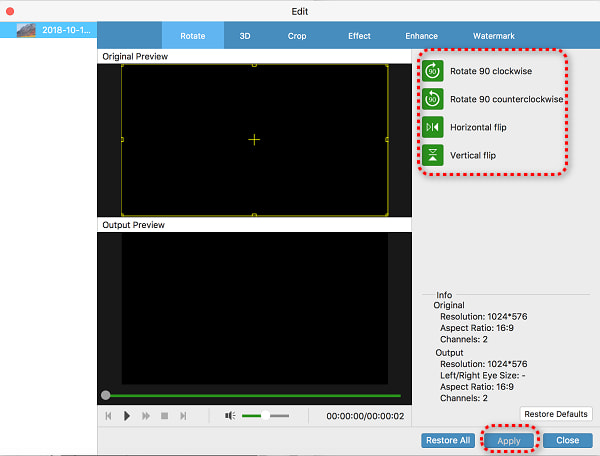
Tıkla ekin Üst menü çubuğundaki düğmesine basın. Kırpma alanını özelleştirmek için videonuzdaki denetleyicileri ayarlayabilirsiniz. Kırpma alanının istediğiniz çözünürlüğünü de girebilirsiniz.
Videonuzun en boy oranını değiştirmek istiyorsanız kapatabilirsiniz. En-boy oranını koruseçeneğini belirlediğinizde kırpma alanını ayarlamak daha esnek olacaktır. Son olarak, Tamam sağ alt köşedeki düğmesine basın.
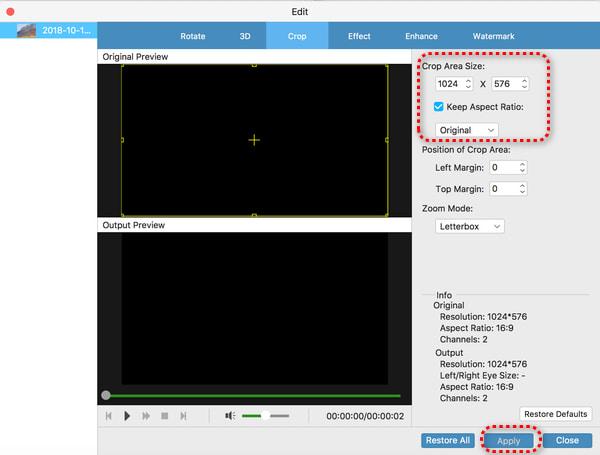
Ayrıca, Efekt buton. İçinde Efekt panelinden videonuzun ses düzeyini değiştirebilirsiniz. Ayrıca Parlaklık, Kontrast, Doyma, ve Renk videonuzun. İlgili efekti azaltmak veya artırmak için yalnızca denetleyiciye tıklayıp basılı tutmanız, ardından sola veya sağa sürüklemeniz yeterlidir. Tıkla Tamam Ayarlamalarınızı onaylamak için düğmesine basın.
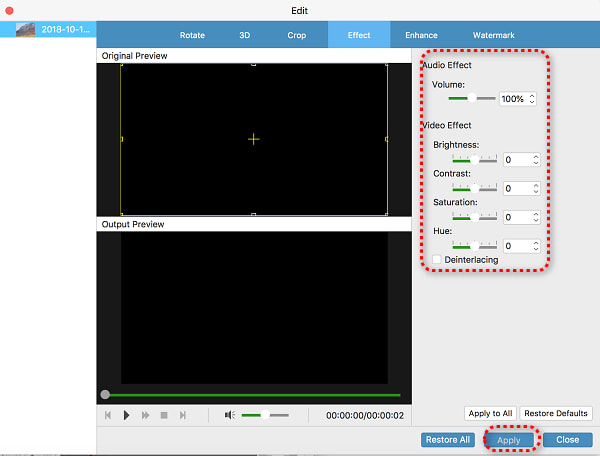
Bu program güçlü video geliştirme özellikleri sunar. Tıkla artırmak Üst menü çubuğundaki düğmesine basın. O zaman bunun sana yardımcı olabileceğini göreceksin lüks çözünürlük, parlaklığı ve kontrastı optimize edin, video gürültüsünü kaldır, ve video titremesini kaldır. İstediğiniz geliştirmeleri seçin ve Tamam düğmesine basın.
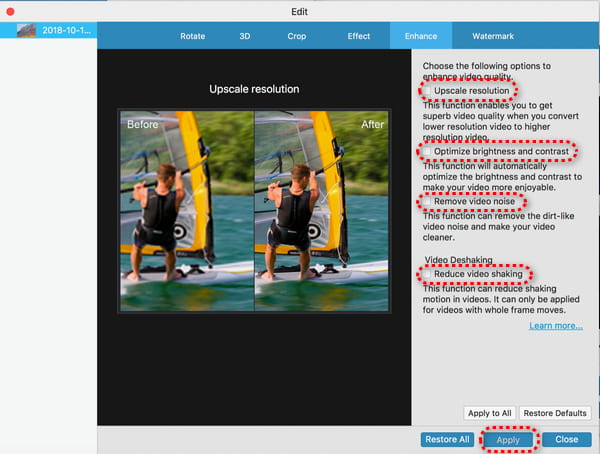
1. Adım Videonuzu korumak için filigran da ekleyebilirsiniz. Tıkla Filigran Üst menü çubuğundaki düğmesine basın. Ardından tıklayın Filigranı etkinleştir. Metin girebilirsiniz Metin kutucuğuna tıklayın veya Araştır Bir resmi filigran olarak eklemek için düğmeyi kullanın.
2. Adım Ardından filigran videonuzda görünecektir. Konumunu değiştirmek için tıklayıp basılı tutabilirsiniz. Sağ taraftaki ayar özellikleri de bunu yapmanıza yardımcı olabilir. Son olarak, Tamam düğmesine basın.
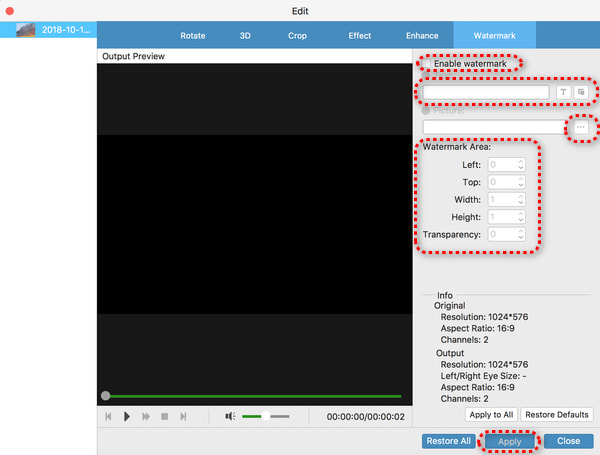
Ayrıca, Ayarlar düğmesi Profil Bilgileri alt taraftaki bölüm. Daha fazla video ayarlaması yapabilir.

Video ve ses ayarlarını yapabilirsiniz. Örneğin videonuzun çözünürlüğünü, kodlayıcısını, kare hızını vb. değiştirebilirsiniz. Videonuzun ses kalitesini iyileştirmek için ses bit hızını ve örnekleme hızını da artırabilirsiniz. Tıkla OK Ayarlamalarınızı onaylamak için düğmesine basın.
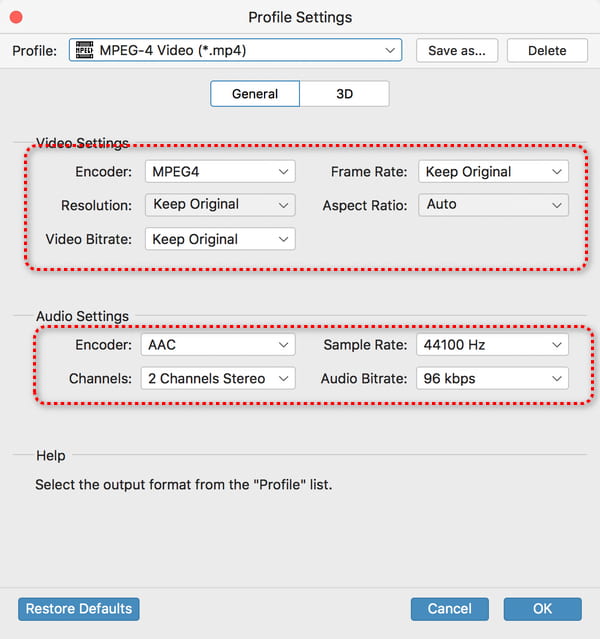
1. Adım Video ayarlamalarınızı tamamladığınızda videonuz için bir hedef seçebilirsiniz. Araştır düğmesi Varış yeri Bölüm. Tıkla dönüştürmek 2D videoları 3D'ye dönüştürmek için sağ alt köşedeki düğme. Ayrıca tıklayabilirsiniz Tek bir dosyada birleştir birden fazla 2D videoyu birleştirmek ve bunları tek bir 3D videoya dönüştürmek için.
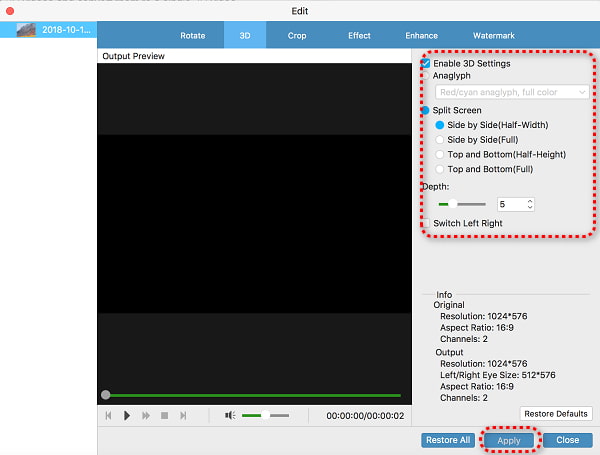
2. Adım Bir süre bekleyin, bu program 2D videoları 3D'ye dönüştürecektir. Tıklayabilirsiniz Tamamlandı Bitirmek için sağ alt köşedeki düğmeye basın.